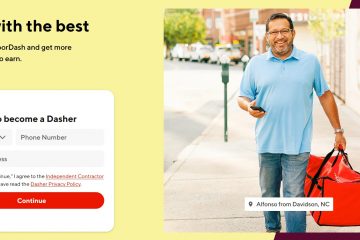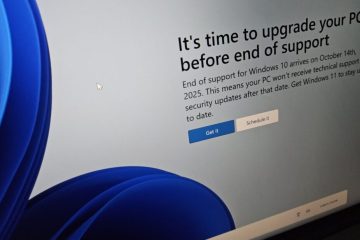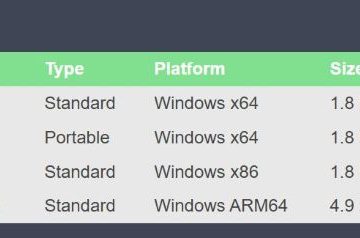Độ sáng màn hình là một phần không thể thiếu khi sử dụng các thiết bị máy tính hiện đại, đặc biệt nếu bạn dành nhiều giờ nhìn vào màn hình. Nó giúp bạn giảm mỏi mắt, cải thiện độ rõ ràng và hơn hết là xem nội dung dễ dàng và hiệu quả.
Tuy nhiên, tùy thuộc vào thiết lập của bạn, đôi khi có thể khó quản lý độ sáng của bạn, đặc biệt là trên Windows 11 với thay đổi giao diện người dùng mới. Nếu bạn gặp sự cố khi điều chỉnh độ sáng, thì đây là tất cả các cách để quản lý độ sáng trên Windows 11.
Cách quản lý độ sáng trên Windows 11
Người dùng màn hình đơn có thể sử dụng các phương pháp dưới đây để điều chỉnh độ sáng của chúng trên Windows 11. Điều này bao gồm các hệ thống máy tính để bàn sử dụng một màn hình cũng như máy tính xách tay. Hãy bắt đầu.
Phương pháp 1: Sử dụng Trung tâm hành động
Trung tâm hành động là cách dễ nhất để truy cập và điều chỉnh độ sáng trên PC của bạn.
Nhấn Windows + A để khởi chạy trung tâm hành động. Bạn cũng có thể nhấp vào biểu tượng thanh tác vụ ở góc dưới cùng bên phải của màn hình.
Bây giờ hãy nhấp vào thanh trượt và điều chỉnh độ sáng màn hình của bạn nếu cần.
Bây giờ bạn sẽ điều chỉnh độ sáng của mình từ trung tâm hành động.
Phương pháp 2: Sử dụng các phím nóng trên bàn phím
Nếu bạn đang sử dụng bàn phím có các phím nóng chuyên dụng thì bạn có thể sử dụng phím tương tự để điều chỉnh độ sáng của mình. Điều này chủ yếu áp dụng cho máy tính xách tay và bàn phím của bên thứ ba.
Tìm biểu tượng độ sáng trên bàn phím của bạn. Hầu hết các bàn phím sẽ có chúng nằm trong các phím Chức năng hoặc Fn trong khi bàn phím của bên thứ ba có thể có các phím chuyên dụng ở trên cùng.
Chỉ cần sử dụng các phím này để điều chỉnh độ sáng của bạn. Nếu bạn là người dùng máy tính xách tay, rất có thể bạn sẽ cần sử dụng kết hợp phím Fn + Độ sáng để điều chỉnh độ sáng của mình. Điều này là do phím sẽ hoạt động như một phím chức năng trừ khi sử dụng phím Fn chuyên dụng làm công cụ sửa đổi để sử dụng chức năng thay thế của nó.
Nếu muốn, bạn có thể thay đổi hành vi này trên Windows bằng chức năng Fn Lock trên hầu hết các bàn phím.
Khóa Fn thường được kích hoạt bằng Fn + Caps Lock hoặc Fn + Esc. Nếu bạn có tính năng này, thì bạn có thể nhanh chóng thay đổi chức năng của các phím Chức năng bằng cách sử dụng các tổ hợp này.
Tuy nhiên, nếu bàn phím của bạn không có tính năng khóa Fn thì bạn sẽ phải tiếp tục sử dụng tổ hợp phím trên bàn phím của bạn để kiểm soát độ sáng của bạn.
Phương pháp 3: Sử dụng các điều khiển Màn hình chuyên dụng
Nếu bạn không có quyền truy cập vào thanh trượt độ sáng trong trung tâm hành động của mình thì có thể là do bạn đang sử dụng màn hình bên ngoài.
Trừ khi màn hình bên ngoài của bạn có trình điều khiển hoặc tiện ích chuyên dụng, Windows không có cách nào kiểm soát độ sáng bằng các tiện ích tích hợp sẵn.
Trong những trường hợp như vậy, bạn sẽ phải sử dụng OSD của màn hình để thay đổi và điều chỉnh độ sáng của màn hình. Hầu hết các màn hình sẽ sử dụng thuật ngữ sau để cài đặt độ sáng trong OSD của chúng.
Độ sáng Cường độ nền đèn nền
Lưu ý: Nếu màn hình của bạn có tùy chọn cho cả Độ sáng và Đèn nền thì Đèn nền sẽ giúp bạn điều chỉnh độ sáng thực tế của màn hình. Thay vào đó, tùy chọn Độ sáng sẽ điều chỉnh Gamma cho đầu ra màn hình PC của bạn.
Dưới đây là một số OEM màn hình phổ biến và các ứng dụng chuyên dụng của họ sẽ giúp bạn kiểm soát độ sáng màn hình của bạn và hơn thế nữa. Sử dụng một trong các liên kết bên dưới tùy thuộc vào OEM của màn hình của bạn.
Ví dụ: đối với màn hình LG toàn bộ kiểu máy của chúng tôi. là 34GL750-B, đây là những gì chúng tôi sẽ thực hiện tải xuống phần mềm của nó để quản lý màn hình, bao gồm cả độ sáng.
Đầu tiên, chúng tôi sẽ truy cập trang hỗ trợ của LG về phần mềm, trình điều khiển và chương trình cơ sở tại đây . Bây giờ, chúng tôi sẽ chỉ đơn giản là tìm kiếm mô hình không. của màn hình trong hộp tìm kiếm tại đây.
Từ kết quả tìm kiếm, chúng tôi tải xuống phần mềm Windows vì hệ thống của chúng tôi đang chạy Windows 11.
Khi phần mềm được tải xuống, chúng tôi chỉ cần cài đặt nó và sau đó mở và sử dụng nó để kiểm soát độ sáng.
Xong.
Phương pháp 4: Sử dụng ứng dụng Cài đặt
Bạn cũng có thể điều chỉnh độ sáng của mình trong Windows 11 bằng ứng dụng cài đặt. Làm theo hướng dẫn bên dưới để giúp bạn trong quá trình.
Nhấn Windows + i và nhấp vào Hiển thị .
Bây giờ, hãy điều chỉnh thanh trượt cho Độ sáng trong Độ sáng và màu sắc .
Bây giờ, bạn sẽ điều chỉnh độ sáng của mình từ ứng dụng Cài đặt.
Phương pháp 5: Sử dụng PowerShell
Nếu bạn đang gặp sự cố về trình điều khiển hoặc không có một thanh trượt độ sáng mà bạn có thể truy cập, sau đó bạn có thể thử sử dụng lệnh PowerShell để điều chỉnh độ sáng trên PC của mình. Hãy xem nhanh quy trình.
Nhấn Windows + R để khởi chạy Run .
Nhập lệnh sau và nhấn Ctrl + Shift + Enter trên bàn phím của bạn.
powershell
Bây giờ, hãy sử dụng lệnh sau để điều chỉnh độ sáng màn hình của bạn. Thay thế BrightnessValue bằng một số từ 1 đến 100 . Một là mức độ sáng thấp nhất mà màn hình của bạn hỗ trợ trong khi 100 là mức cao nhất.
(Get-WmiObject-Namespace root/WMI-Class WmiMonitorBrightnessMethods).WmiSetBrightness (1, BrightnessValue )
Sau khi thực thi, độ sáng màn hình của bạn sẽ tự động thay đổi trên PC. Sử dụng lệnh sau để thoát PowerShell.
thoát
Vậy là xong! Bây giờ bạn sẽ điều chỉnh độ sáng màn hình của mình bằng lệnh PowerShell.
Phương pháp 6: Sử dụng Command Prompt (CMD)
Bạn cũng có thể điều chỉnh độ sáng màn hình bằng lệnh CMD. Điều này có thể hữu ích khi ở trong môi trường khôi phục hoặc khi bạn gặp sự cố với PC của mình. Sử dụng các bước bên dưới để giúp bạn trong quá trình này.
Nhấn Windows + R để khởi chạy Run.
Nhập nội dung sau và nhấn Ctrl + Shift + Enter trên bàn phím của bạn.
cmd
Lưu ý: Nếu bạn’đang ở trong môi trường khôi phục thì bạn có thể nhấn Shift + F10 trên bàn phím để khởi chạy CMD với tư cách quản trị viên.
Bây giờ, hãy nhập lệnh sau để điều chỉnh độ sáng màn hình của bạn. Thay thế BrightnessValue bằng một số từ 1 đến 100 . Một là giá trị độ sáng thấp nhất mà màn hình của bạn hỗ trợ trong khi 100 là giá trị cao nhất.
PowerShell (Get-WmiObject-Namespace root/WMI-Class WmiMonitorBrightnessMethods).WmiSetBrightness (1, BrightnessValue )
Sau khi hoàn tất, hãy sử dụng lệnh sau để đóng CMD.
thoát
Bây giờ bạn sẽ điều chỉnh độ sáng màn hình của mình bằng Command Prompt.
Phương pháp 7: Sử dụng Mobility Center
Mobility Center là một tiện ích khác do Microsoft cung cấp, nơi bạn có thể kiểm soát các thiết bị ngoại vi quan trọng trên PC của mình bao gồm cả độ sáng màn hình. Đây là cách bạn có thể sử dụng nó để điều chỉnh độ sáng trên Windows 11.
Nhấn Windows + X và nhấp vào Trung tâm di động .
Bây giờ, hãy sử dụng thanh trượt bên dưới Độ sáng màn hình để điều chỉnh độ sáng trên PC của bạn.
Vậy là xong! Bây giờ, bạn sẽ thay đổi độ sáng màn hình bằng Mobility Center trên Windows 11.
Phương pháp 8: Sử dụng bảng điều khiển Card đồ họa
Bạn cũng có thể sử dụng Bảng điều khiển đồ họa do Đồ họa của bạn cung cấp thẻ OEM để kiểm soát độ sáng của màn hình. Thực hiện theo một trong các phần bên dưới tùy thuộc vào nhà sản xuất cạc đồ họa của bạn.
Đối với Nvidia
Đảm bảo rằng bạn đã cài đặt phần mềm Nvidia Control Panel trên PC của mình. Nếu không, hãy lấy nó từ tại đây hoặc tại đây .
Bây giờ, để mở phần mềm Nvidia Control Panel, hãy nhấn phím Windows trên bàn phím của bạn để mở menu Start, sau đó tìm kiếm Nvidia.
Bây giờ, trong Hiển thị , hãy nhấp vào Điều chỉnh cài đặt màu của màn hình .
Bây giờ, hãy điều chỉnh thanh trượt độ sáng để điều chỉnh độ sáng màn hình của bạn.
Một lần bạn hài lòng với cài đặt của mình, hãy nhấp vào Áp dụng .
Và đó là nó! Bây giờ bạn sẽ thay đổi độ sáng của mình từ Bảng điều khiển đồ họa Nvidia.
Đối với AMD Catalyst Center
Đảm bảo rằng bạn đã cài đặt phần mềm AMD Catalyst Control Center trên PC của mình. Nếu không, hãy lấy nó từ tại đây . Khởi chạy Trung tâm điều khiển AMD Catalyst từ menu Bắt đầu của bạn. Bây giờ nhấp vào Quản lý màn hình ở bên trái của bạn và chọn Màu màn hình . Nếu màn hình của bạn hiển thị dưới dạng Bảng điều khiển phẳng kỹ thuật số, hãy nhấp vào nút tương tự và chọn Màu hiển thị (Bảng điều khiển phẳng kỹ thuật số) .
Bây giờ, bạn sẽ có một thanh trượt độ sáng cho màn hình hiện tại ở bên phải. Sử dụng nó để điều chỉnh độ sáng trên PC của bạn nếu cần.
Nhấp vào Áp dụng >.
Bây giờ, bạn sẽ điều chỉnh độ sáng bằng AMD Catalyst Center.
Cài đặt AMD Radeon
Nhấp chuột phải vào vùng trống trên màn hình của bạn và chọn Cài đặt AMD Radeon .
Bây giờ hãy nhấp vào Hiển thị .
Bạn sẽ n được hiển thị tất cả các màn hình đầu ra được kết nối với PC của bạn. Nhấp vào Màu để hiển thị liên quan.
Bây giờ, hãy sử dụng thanh trượt độ sáng để điều chỉnh độ sáng của bạn nếu cần.
Giờ đây, bạn có thể đóng Cài đặt AMD Radeon và tiếp tục công việc của mình nếu cần.
Đối với Phần mềm AMD Radeon.
Nhấp chuột phải vào màn hình của bạn và khởi chạy Phần mềm AMD Radeon bằng cách chọn phần mềm tương tự.
Nhấp vào Gear (![]() ) .
) .
Nhấp vào Hiển thị .
Bây giờ, hãy sử dụng thanh trượt Độ sáng trong Màu tùy chỉnh để điều chỉnh độ sáng của bạn.
Vậy là xong! Bây giờ bạn sẽ điều chỉnh độ sáng của mình bằng Phần mềm AMD Radeon.
Đối với Intel
Nếu bạn là người dùng máy tính xách tay hoặc không có dGPU, thì bạn có thể sử dụng Trung tâm chỉ huy đồ họa Intel để điều chỉnh độ sáng trên PC của mình. Làm theo các bước bên dưới để giúp bạn trong quá trình này.
Lưu ý: Trung tâm chỉ huy Đồ họa Intel cho phép bạn điều chỉnh độ sáng cho tín hiệu hiển thị tổng thể mà màn hình của bạn nhận được. Điều này có nghĩa là nó có thể làm rối cài đặt màu của bạn nếu bạn đi quá xa. Chúng tôi khuyên bạn nên để ý đến màu sắc tổng thể của mình khi điều chỉnh độ sáng bằng trung tâm chỉ huy Đồ họa Intel.
Tải xuống và cài đặt Trung tâm chỉ huy đồ họa Intel trên PC của bạn bằng liên kết ở trên. Bạn sẽ được chuyển hướng đến Microsoft Store. Chỉ cần nhấp vào Cài đặt để cài đặt tương tự trên PC của bạn.
Bây giờ, hãy khởi chạy Intel Graphics Command Center từ menu Start và nhấp vào Display > ở bên trái của bạn.
Nhấp vào Màu .
Bây giờ, hãy sử dụng thanh trượt bên cạnh Tất cả các màu trong Tăng cường độ sáng để điều chỉnh độ sáng màn hình.
Lưu ý: Đây là cách được khuyến nghị để điều chỉnh độ sáng màn hình của bạn thành tránh làm lộn xộn màu sắc của bạn. Tuy nhiên, nếu cấu hình màu của màn hình của bạn không tuân thủ cài đặt này, bạn có thể điều chỉnh độ sáng riêng cho RGB bằng cách tắt nút chuyển đổi cho Tất cả các màu .
Khi bạn hài lòng với độ sáng màn hình, bạn có thể đóng Trung tâm Chỉ huy Đồ họa Intel trên PC của mình.
Phương pháp 9: Sử dụng các ứng dụng của bên thứ ba
Phương án cuối cùng là bạn có thể thử các ứng dụng của bên thứ ba trên PC để điều chỉnh độ sáng của mình. Chúng tôi đề xuất các ứng dụng sau đây sẽ giúp bạn dễ dàng điều chỉnh độ sáng của mình.
Lưu ý rằng một số ứng dụng trong số này có thể ảnh hưởng đến màu hiển thị của bạn thay vì giá trị đèn nền của chúng. Trong những trường hợp như vậy, bạn có thể chọn một tiện ích khác trong trường hợp nó không giúp ích cho màn hình của bạn.
Phương pháp 10: Tự động cho phép Windows điều chỉnh độ sáng của bạn
Bạn cũng có thể để Windows tự động điều chỉnh độ sáng của màn hình dựa trên ánh sáng xung quanh hiện tại của bạn. Tính năng này hầu như chỉ áp dụng được cho máy tính xách tay và PC Tất cả trong một có cảm biến ánh sáng tích hợp.
Chúng tôi khuyên bạn nên kiểm tra tài liệu PC của mình để biết thêm thông tin. Làm theo các bước bên dưới để bật và sử dụng độ sáng tự động trên Windows 11.
Nhấn Windows + i và nhấp vào Hiển thị .
Bây giờ, hãy mở rộng Độ sáng bằng cách nhấp vào mũi tên bên cạnh.
Chọn hộp cho Tự động thay đổi độ sáng khi ánh sáng thay đổi .
Bạn cũng có thể chọn hộp cho Giúp cải thiện pin bằng cách tối ưu hóa nội dung hiển thị và độ sáng . Tùy chọn này sẽ cho phép Windows tự động tối ưu hóa độ sáng trên PC của bạn tùy thuộc vào nội dung đang hiển thị trên màn hình của bạn.
Đóng ứng dụng Cài đặt và Windows 11 giờ đây sẽ tự động có thể quản lý độ sáng trên PC của bạn.
Mẹo thay đổi độ sáng trên Windows 11 khi có nhiều màn hình
Nếu bạn có thiết lập nhiều màn hình thì các tùy chọn rất mỏng khi nói đến quản lý độ sáng trên tất cả các màn hình của bạn. Bạn có thể sử dụng OSD và các phím chuyên dụng trên màn hình của mình hoặc chọn tiện ích của bên thứ ba để hỗ trợ bạn. Thực hiện theo một trong các phần bên dưới tùy thuộc vào sở thích và yêu cầu hiện tại của bạn.
Mẹo 1: Sử dụng các phím màn hình chuyên dụng
Hầu hết các màn hình bên ngoài đều có màn hình OSD tích hợp cho phép bạn truy cập các tính năng của màn hình và điều chỉnh đầu ra màn hình. Có thể truy cập OSD này bằng các phím chuyên dụng có trên màn hình của bạn hoặc điều khiển từ xa chuyên dụng của nó.
Khởi chạy OSD trên màn hình của bạn và tìm một thanh trượt hoặc giá trị có tên là một trong các giá trị sau.
Độ sáng Đèn nền độ sáng
Sau khi tìm thấy, hãy điều chỉnh giá trị của nó để tăng hoặc giảm độ sáng trên màn hình của bạn.
Đây là cách được khuyến nghị để tăng độ sáng của màn hình mà không gặp rắc rối với việc xử lý lỗi và các yếu tố không mong muốn.
Màn hình của bạn cũng có thể có tiện ích OEM chuyên dụng giúp bạn quản lý độ sáng, không gian màu và hơn thế nữa. Sử dụng các liên kết bên dưới để giúp bạn kiểm tra xem có giống nhau không.
Tuy nhiên, nếu bạn sở hữu màn hình không có cài đặt độ sáng hoặc OSD tích hợp, thì bạn có thể sử dụng một trong các ứng dụng của bên thứ ba được đề cập bên dưới để điều chỉnh độ sáng trên màn hình của bạn.
Mẹo 2: Sử dụng ứng dụng của bên thứ ba
Chúng tôi khuyên bạn nên sử dụng các ứng dụng sau để điều chỉnh độ sáng trên thiết lập nhiều màn hình của bạn. Các lựa chọn hàng đầu của chúng tôi là Monitorian và Dimmer. Cả hai ứng dụng này đều hoạt động tốt với các thiết lập đa màn hình với hỗ trợ tích hợp cho hầu hết các màn hình hiện có trên thị trường.
Monitorian là lựa chọn đầu tiên của chúng tôi vì công cụ này có thể kết nối trực tiếp với đèn nền màn hình của bạn và điều chỉnh độ sáng của nó. Mặt khác, Dimmer sẽ sử dụng đến việc điều chỉnh độ sáng và các giá trị gamma để tăng hoặc giảm độ sáng nếu không tìm thấy trình điều khiển tương thích. Sử dụng các liên kết bên dưới để tải xuống và kiểm tra các ứng dụng và tìm một ứng dụng phù hợp nhất với thiết lập hiện tại của bạn.
Lưu ý: ClickMonitorDDC là một ứng dụng lâu đời đã được người dùng trên toàn thế giới sử dụng để điều chỉnh màn hình của họ. Tuy nhiên, ứng dụng đã không được cập nhật trong một thời gian và một lỗi đã biết dường như làm giảm hiệu suất của ứng dụng trên Windows 11. Nếu bạn gặp phải lỗi này, chỉ cần tắt đọc lại giá trị để công cụ khắc phục. lỗi này.
Tại sao thanh trượt độ sáng của tôi chuyển sang màu xám?
Có thể có một số lý do khiến thanh trượt độ sáng bị xám hoặc bị thiếu trên PC của bạn. Những cái phổ biến nhất đã được liệt kê bên dưới.
Màn hình của bên thứ ba
Nếu bạn đang sử dụng màn hình của bên thứ ba bên ngoài thì có khả năng độ sáng của màn hình được điều chỉnh bằng OSD và chìa khóa chuyên dụng. Bạn cũng có thể có một điều khiển từ xa tương tự để dễ dàng truy cập OSD trên màn hình của mình.
Đây là lý do chính đáng khiến thanh trượt độ sáng không hiển thị trong Windows. Chúng tôi khuyên bạn nên thử điều chỉnh độ sáng bằng các phím chuyên dụng trên màn hình.
OEM của bạn cũng có thể có một tiện ích Windows chuyên dụng cho phép bạn quản lý cài đặt OSD trong Windows. Chúng tôi khuyên bạn nên kiểm tra trang web hỗ trợ của OEM để biết thêm thông tin.
Hạn chế GPO
Một số PC có thể có các hạn chế Chính sách Nhóm để ngăn chúng điều chỉnh độ sáng màn hình từ bên trong Windows. Điều này thường áp dụng cho các PC do một tổ chức phát hành hoặc quản lý.
Một số tổ chức có xu hướng chặn điều chỉnh độ sáng trên các PC cũ hơn như một cách để ngăn việc khai thác được sử dụng trên hệ thống của họ. Nếu bạn có quyền truy cập quản trị viên trên PC, bạn có thể sử dụng phần tiếp theo để tắt hạn chế này cho phù hợp.
Hạn chế Regedit
Việc điều chỉnh độ sáng cũng có thể bị hạn chế bằng Trình chỉnh sửa sổ đăng ký. Tốt nhất, điều này sẽ không xảy ra trên PC của bạn nhưng nếu nó được hoặc do một tổ chức quản lý thì đây có thể là trường hợp của bạn.
Ngoài ra, nếu bạn đã cài đặt các chương trình của bên thứ ba hoặc các tiện ích OEM có thể chỉnh sửa cài đặt đăng ký của bạn thì đó cũng có thể là lý do tại sao thanh trượt độ sáng không khả dụng với bạn. Bạn có thể sửa lỗi tương tự bằng cách sử dụng phần chuyên dụng bên dưới.
Cách sửa thanh trượt độ sáng xám trên Windows 11
Bạn có thể sửa thanh trượt độ sáng xám trong Windows 11 bằng các bản sửa lỗi bên dưới. Hãy bắt đầu.
Phương pháp 1: Sử dụng các phím chuyên dụng
Như đã thảo luận ở trên, nếu màn hình của bạn có các phím menu chuyên dụng với OSD tích hợp, thì chúng tôi khuyên bạn nên sử dụng phím này để điều chỉnh độ sáng của bạn. Độ sáng sẽ được gắn nhãn một trong các thuật ngữ sau trong OSD của bạn.
Độ sáng Đèn nền độ sáng
Nhiều màn hình cũ bị hạn chế đối với OSD khi điều chỉnh màu sắc và độ sáng của hình ảnh. Đây có thể là lý do chính khiến bạn không sử dụng được thanh trượt độ sáng. Sử dụng các phím chuyên dụng để điều chỉnh độ sáng của bạn là tùy chọn duy nhất tại thời điểm này.
Phương pháp 2: Kiểm tra cài đặt GPO
Nếu bạn nghi ngờ rằng việc điều chỉnh độ sáng đã bị hạn chế bằng Trình chỉnh sửa chính sách nhóm thì bạn có thể kiểm tra và kích hoạt tương tự bằng cách sử dụng các bước bên dưới.
Nhấn Windows + R trên bàn phím của bạn để khởi chạy Run.
Bây giờ hãy nhập sau đó và nhấn Enter. Bạn cũng có thể nhấp vào OK nếu cần.
gpedit.msc
Điều hướng đến vị trí sau bằng thanh bên trái.
Cấu hình người dùng> Mẫu quản trị> Bảng điều khiển> Hiển thị
Nhấp đúp vào Tắt Bảng điều khiển hiển thị .
Chọn Đã tắt .
Bây giờ hãy nhấp vào OK .
Khởi động lại PC của bạn để có kết quả tốt. Nếu các hạn chế GPO ngăn bạn điều chỉnh độ sáng trên PC của mình thì sự cố bây giờ đã được khắc phục.
Phương pháp 3: Kiểm tra cài đặt đăng ký
Bạn cũng có thể kiểm tra cài đặt đăng ký của mình để kiểm tra xem điều chỉnh độ sáng màn hình đã bị vô hiệu hóa như cũ chưa. Sử dụng các bước bên dưới để giúp bạn trong quá trình này.
Nhấn Windows + R để khởi chạy Run.
Nhập nội dung sau và nhấn Enter. Bạn cũng có thể nhấp vào OK nếu cần.
regedit
Bây giờ, hãy điều hướng đến đường dẫn sau bằng thanh bên trái. Bạn cũng có thể sao chép và dán tương tự vào thanh địa chỉ ở trên cùng.
Máy tính \ HKEY_LOCAL_MACHINE \ SOFTWARE \ Microsoft \ Windows \ CurrentVersion \ Policies
Nhấp đúp vào giá trị DWORD có tên NoDispCPL ở bên phải của bạn.
Nhập 0 làm Dữ liệu giá trị: > để tắt các hạn chế về độ sáng.
Nhấp vào OK .
Đóng trình chỉnh sửa sổ đăng ký và khởi động lại PC của bạn để có biện pháp tốt. Nếu các hạn chế trong giá trị đăng ký ngăn bạn điều chỉnh độ sáng, thì sự cố hiện đã được khắc phục trên hệ thống của bạn.
Phương pháp 4: Gỡ cài đặt Teamviewer
Nếu bạn là Người dùng TeamViewer thì đó là một tiện ích đã biết gây ra sự cố với việc điều chỉnh độ sáng trên nhiều hệ thống. Gỡ cài đặt tương tự sẽ giúp bạn khắc phục sự cố này và đây là cách bạn có thể thực hiện tương tự trên PC của mình.
Khởi chạy menu Bắt đầu, tìm kiếm Bảng điều khiển và khởi chạy tương tự từ kết quả tìm kiếm của bạn.
Nhấp vào trình đơn thả xuống ở góc trên cùng bên phải và chọn Biểu tượng lớn .
Nhấp vào Chương trình và Tính năng .
Bây giờ, bạn sẽ được hiển thị danh sách các chương trình và tiện ích được cài đặt trên PC của mình. Nhấp và chọn TeamViewer từ danh sách.
Nhấp vào Gỡ cài đặt ở trên cùng.
Bây giờ hãy làm theo hướng dẫn trên màn hình để gỡ cài đặt TeamViewer khỏi MÁY TÍNH. Sau khi hoàn tất, hãy khởi động lại PC của bạn để có biện pháp tốt. Nếu đó là lỗi TeamViewer gây ra sự cố về độ sáng trên PC của bạn, thì bây giờ nó sẽ được khắc phục.
Phương pháp 5: Cập nhật trình điều khiển màn hình
Bạn cũng có thể thử cập nhật trình điều khiển màn hình của mình. Microsoft sử dụng trình điều khiển chung cho hầu hết các màn hình được kết nối với PC. Các trình điều khiển này khá toàn diện nhưng đôi khi có thể gây ra sự cố với màn hình cao cấp có các tính năng chuyên dụng yêu cầu trình điều khiển chuyên biệt.
Trước tiên, chúng tôi khuyên bạn nên kiểm tra trang web OEM của mình để biết các trình điều khiển chuyên dụng cho màn hình của bạn. Tuy nhiên, nếu không có trình điều khiển dành riêng cho màn hình của bạn thì bạn có thể thử cập nhật trình điều khiển của mình theo cách thủ công bằng cách sử dụng hướng dẫn bên dưới.
Nhấn Windows + X và chọn Trình quản lý thiết bị .
Double click on Monitors.
Double click on your monitor under the same.
Click and switch to the Driver tab.
Now click Update Driver.
Click and select Search automatically for drivers.
Windows will now search and install the best drivers available for your monitor. Click Close once done.
If Windows was able to update drivers for your monitor then restart your PC for good measure. However, if no drivers were found then you can move to the next step below.
Method 6: Re-install your monitor
You can also re-install your monitor to fix background conflicts and bugs with the driver used by your monitor. Follow the guide below to help you along with the process.
Press Windows + X and click on Device Manager.
Now double click on Monitors.
Right-click your monitor under the same.
Select Uninstall device.
Click Uninstall to confirm your choice.
The monitor will now be uninstalled from your PC. Fear not, you will still have a display signal. Once done, click the Scan for hardware changes icon at the top.
And that’s it! Windows will now reinstall your monitor.
If background driver conflicts were preventing you from accessing the brightness slider on your PC, then this issue should now have been fixed.
Method 7: Restart the Display enhancement service
As a last resort at this point, you can try restarting the Display enhancement service in Windows. Windows 11 is designed with background display management services and tools in mind. The service helps watch DRM content, stream HDR videos, and automatically adjust your video settings and color profile based on the content being played on your PC.
While great features, they can sometimes conflict with monitors that come with similar features built-in. Restarting the Display enhancement service can help fix the same. Use the guide below to help you along with the process.
Press Windows + R to launch Run.
Type in the following and press Enter. You can also click OK.
services.msc
Now find Display Enhancement Service in the list on your screen and right-click the same.
Select Restart from the context menu.
Once the service is restarted, then try accessing the brightness slider again. If Windows 11 background conflicts were the cause of your issue, then they should now be fixed on your system.
How to toggle display dimming when PC is low on battery
If you’re facing dim display or brightness issues when your PC is running low on battery with the battery saver turned on, then it is due to how Windows 11 is designed to manage battery life on your device. You can disable this feature for better legibility and visibility at the cost of extra power usage. Follow the guide below to help you along with the process.
Press Windows + i and click Power & battery.
Click and expand Battery saver.
Now turn off the toggle for Lower screen brightness when using the battery saver.
And that’s it! Your screen brightness will no longer be dimmed when using your device on a battery saver.
We hope this post helped you easily manage brightness on Windows 11. If you face any issues, feel free to reach out using the comments below.